Šiuo metu „Google Camera“
yra vienintelė programėlė, kuri pilnai išnaudoja visas telefono vaizdo kameros
galimybes. Ši aplikacija su įspūdingu nuotraukų apdorojimo algoritmu iki šiol
buvo prieinama tik „Google Pixel“ telefonų savininkams, tačiau dabar ja gali
džiaugtis visi naudojantys „Android“ – net ir biudžetinių išmaniųjų turėtojai.
Tiesa, už tai reikėtų dėkoti ne „Google“, o pavieniams programinės įrangos
kūrėjams, kurie pritaikė „GCam“ prie įvairių išmaniųjų telefonų.
Įdiegę šią programėlę jūs
ne tik džiaugsitės geresne nuotraukų kokybe, bet ir galėsite išnaudoti
papildomas funkcijas, tokias kaip fotografavimą naktį ar astrofotografiją.
Šiame mini-gide pateiksime detalią informaciją, kaip įsirašyti „GCam 7.0“ ir
išnaudoti programėlės teikiamus teikiamus privalumus.
Prieš instaliuojant „GCam“:
- „Google
Camera 7.0“ veiks tik tuo atveju, jei jūsų įrenginys palaiko „Camera2Api“.
Norėdami tai patikrinti, įsirašykite „Camera2
API Probe“ programėlę ir atidarykite ją. Jei ekrane išvysite užrašą
„LIMITED“, „FULL“ ar „LEVEL3“, vadinasi jūsų telefonas palaiko „Camera2Api“ ir
galite tęsti instaliaciją.
- „GCam“ veikia
tik su naujausiomis „Android“ operacinės sistemos versijomis – „Android 9 Pie“
ir „Android 10 Q“.
- „GCam 7“ vis
dar yra testavimo stadijoje, todėl kai kurios funkcijos gali neveikti arba
veikti netinkamai.
Parsisiuntimo nuorodos:
Priklausomai nuo to, kokį
išmanųjį telefoną naudojate, parsisiųskite duomenis reikalingus „GCam 7“
įrašymui.
Net jei nerandate savo
telefono modelio šiame sąraše, galite mėginti parsisiųsti vieną iš nurodytų
versijų – didelė tikimybė, jog ji vis tiek veiks.
„GCam 7.0“ instaliavimas
- Pirmas
dalykas, kurį turite padaryti, tai įrašyti parsisiųstą failą. Kadangi
įrašinėjate aplikaciją iš nežinomo gamintojo, galite susidurti su problemomis
dėl leidimų. Nustatymuose susiraskite programėlių nustatymus ir įjunkite
leidimą įrašyti programėles iš trečiųjų šalių.
- Įjungę
leidimą, turėtumėte sėkmingai įrašyti „GCam 7.0“ į savo telefoną. Štai ir
viskas, paleidę kamerą galėsite naudotis nauja vartotojo sąsają ir pagerintomis
funkcijomis.
Astrofotografijos režimas
Astrofotografijos režimas
leidžia kokybiškai fotografuoti dangų ir dangaus objektus. Gaila, tačiau šis
režimas susiduria su sunkumais absoliučiai daugumoje įrenginių. Štai keletas
paprastų žingsnių, kurie gali padėti išspręsti astrofotografijos problemą:
- Kameros
aplinkoje braukite žemyn ir paspauskite ant krumpliaračio ikonos, kuri nuves
jus į nustatymų meniu;
- Nustatymu
meniu apačioje rasite „About“ sekciją – paspauskite ant jos;
- Atsidariusiame
meniu pasirinkite „Advanced Settings“ ir ieškokite „Cuttle“ nustatymo. Nuimkite
vėliavėles taip, kaip parodyta paveikslėlyje;
- Atlikę šiuos
žingsnius, grįžkite atgal į pagrindinę kameros aplinką ir pasirinkite nakties
režimą. Automatiškai turėtų pasirodyti iššokantis langas, klausiantis ar norite
aktyvuoti astrofotografijos režimą.
Svarbu paminėti, jog
norint naudotis astrofotografijos režimu, turėtumėte stabiliai laikyti telefoną
arba naudoti stovą, Taip pat, aplinkoje turėtų būti tamsu.
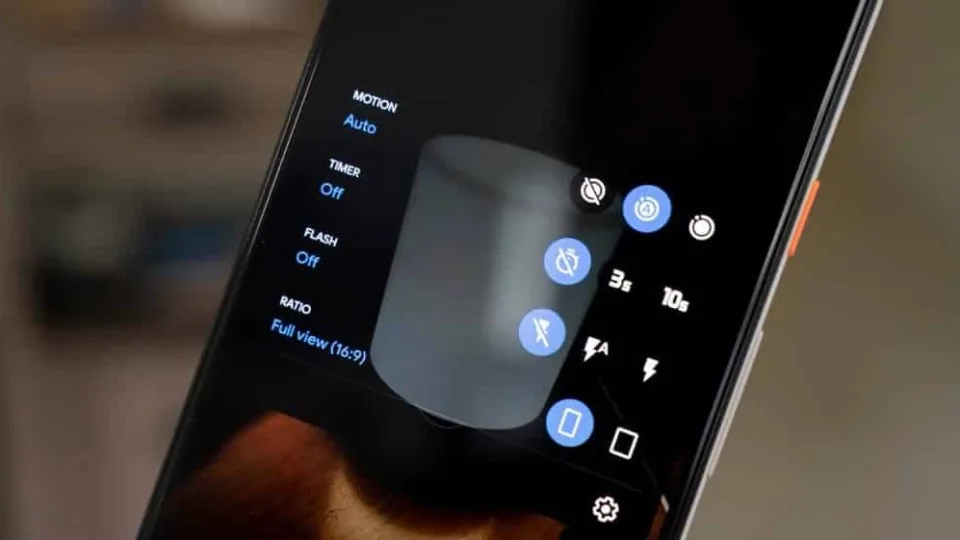



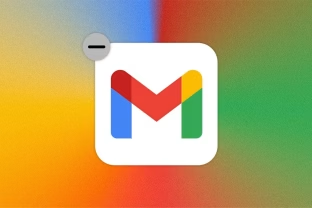
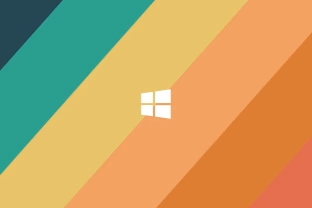

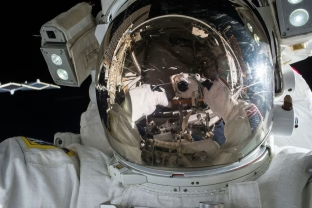





3 komentarų
tai koks tolkas iš to appso?
Aš nežinau kokiu lopiniu reikia būt, kad apie tai sužinoti tik dabar:tears_of_joy::tears_of_joy::tears_of_joy::rolling_on_the_floor_laughing::rolling_on_the_floor_laughing::rolling_on_the_floor_laughing:
Gal kam pravers šis linkas
https://www.celsoazevedo.com/files/android/google-camera/
Komentuoti ir diskutuoti gali tik registruoti portalo lankytojai. Kviečiame prisijungti prie mūsų bendruomenės ir prisijungti prie diskusijų!
Prašome prisijungti